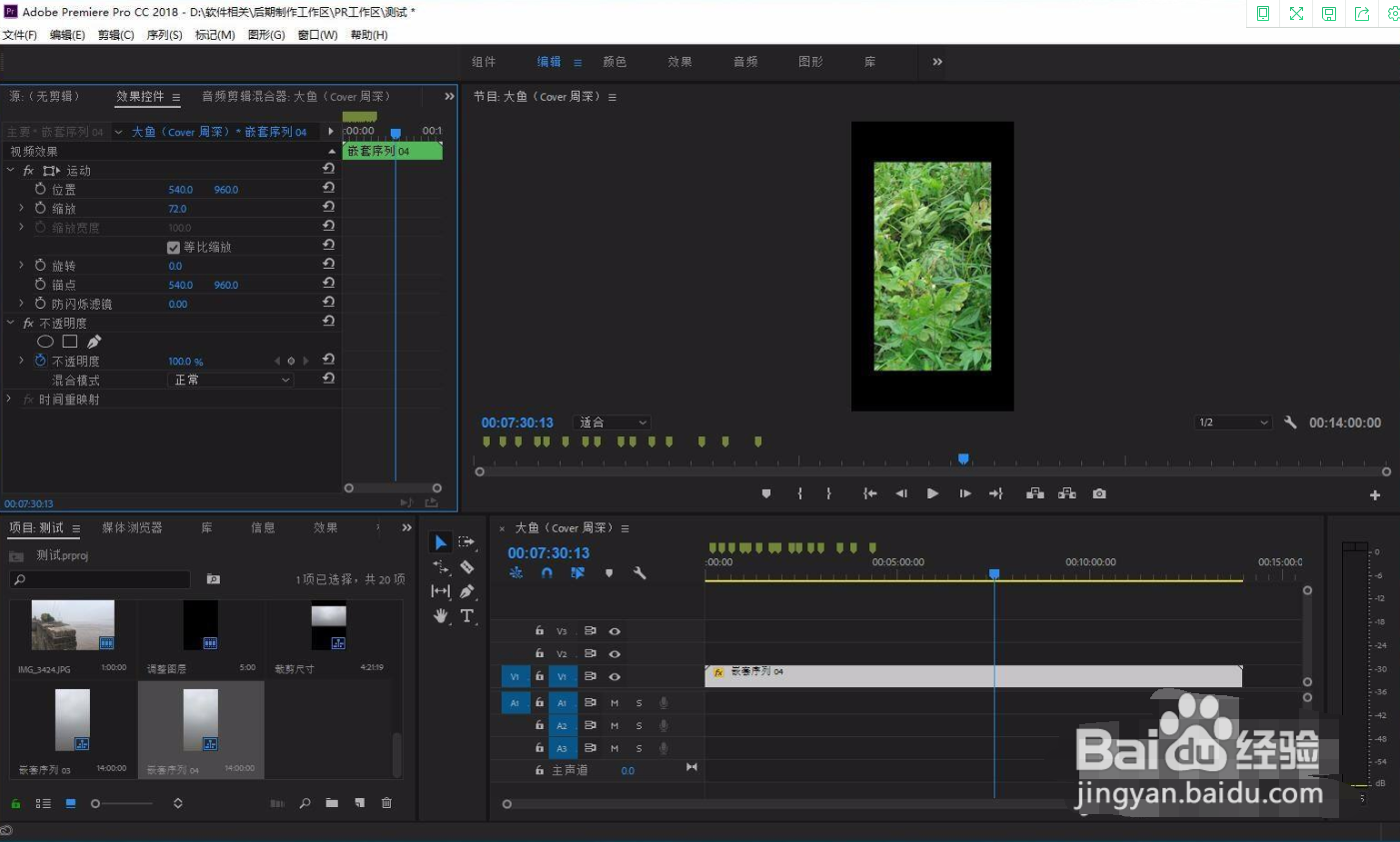1、我们点击选中想要调整大小的图片素材。

2、点击箭头所指的缩放参数进行缩小。

3、然后鼠标点击运动,按下复制快捷键Ctrl+C。
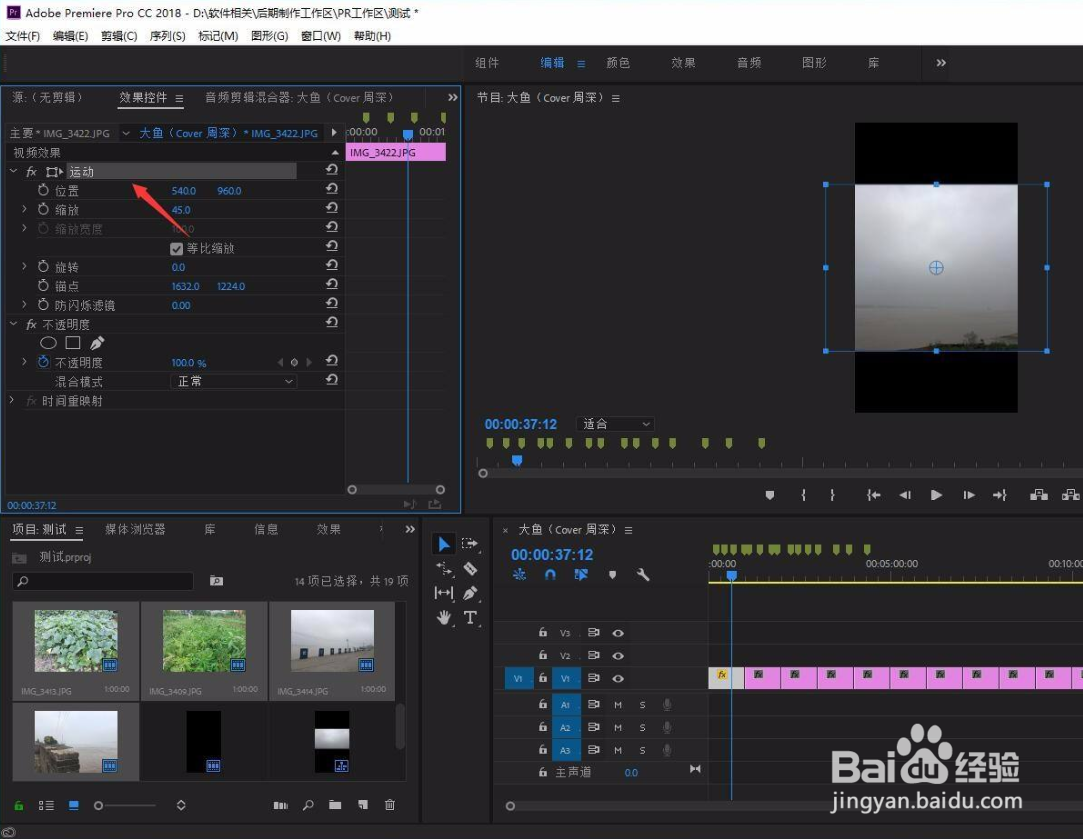
4、框选其他想要进行缩小的图片素材。

5、按下Ctrl+V,将可以实现图片的批量缩小操作。

6、我们也可以框选所有图片素材,点击鼠标右键。
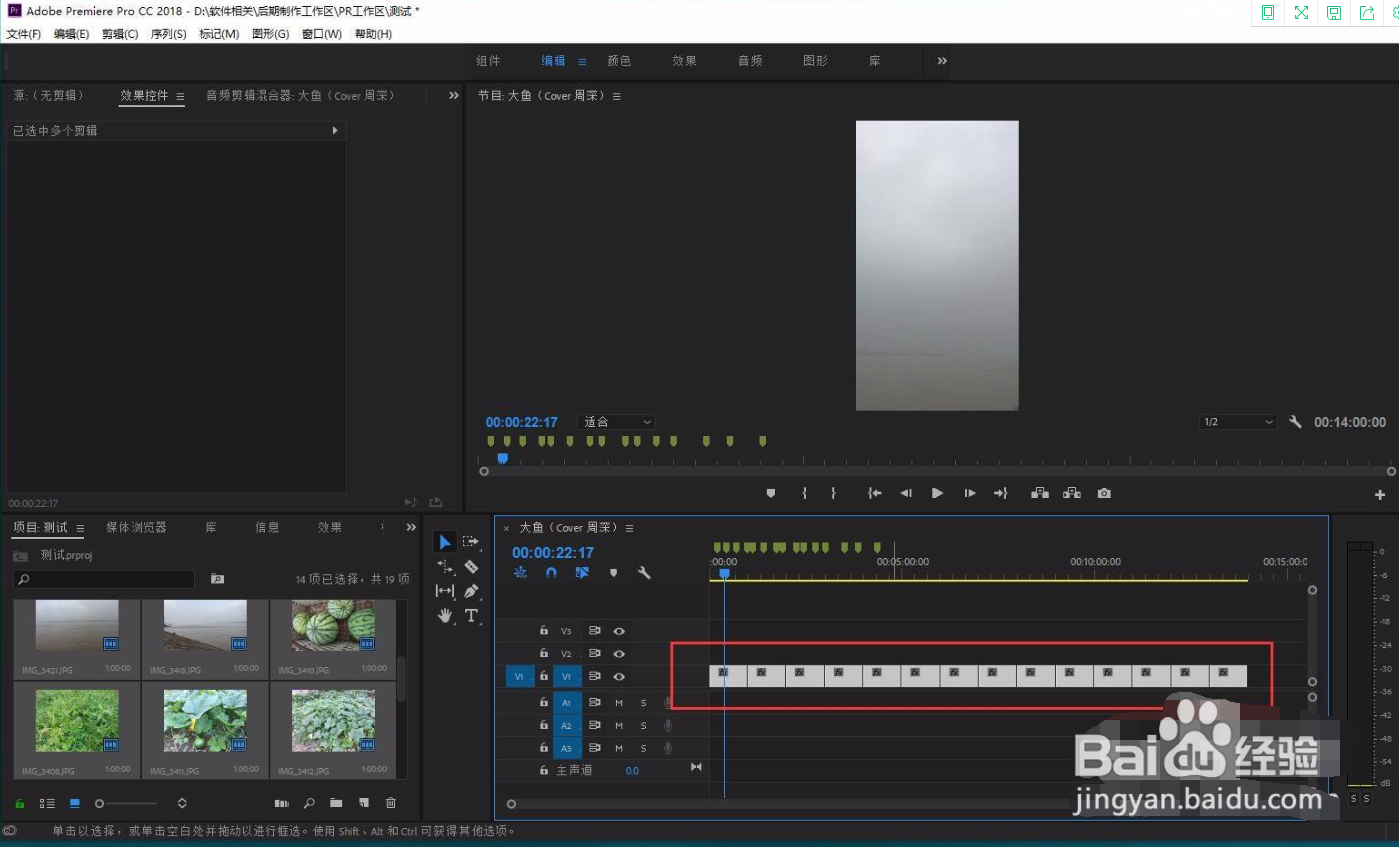
7、选择嵌套。
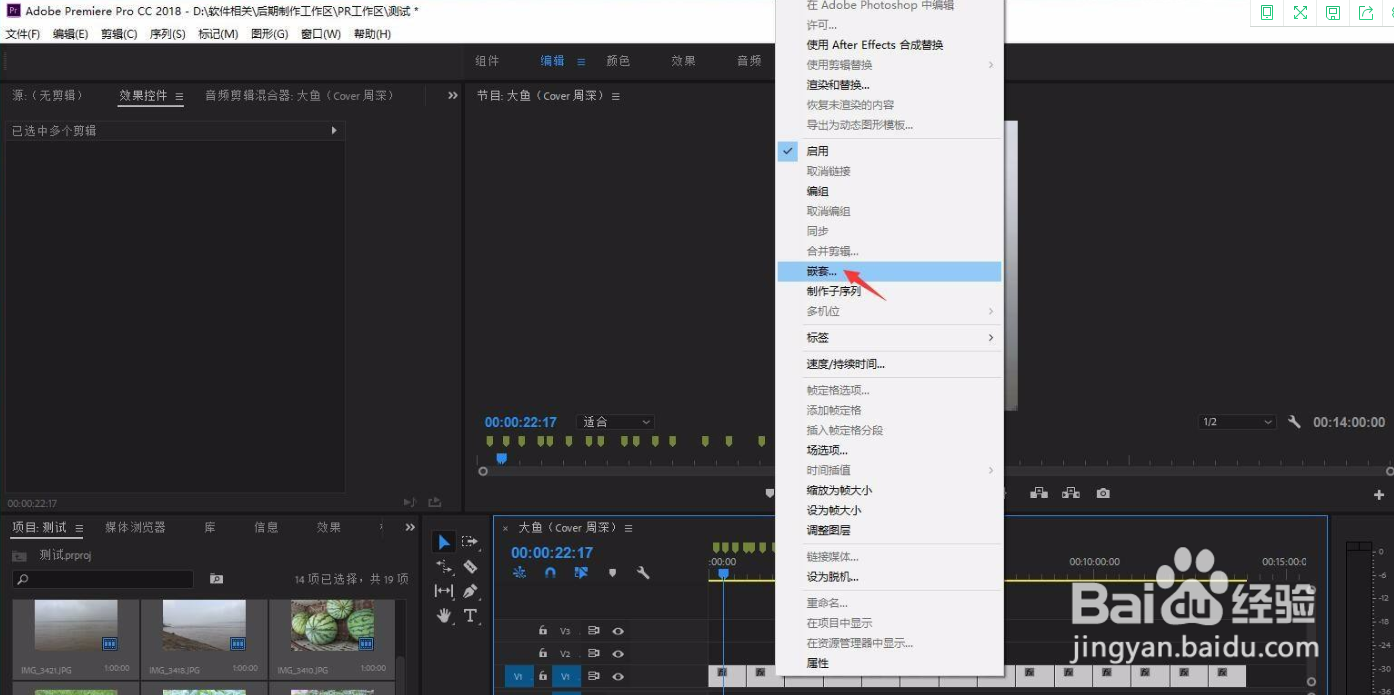
8、编辑嵌套名称,点击确定。
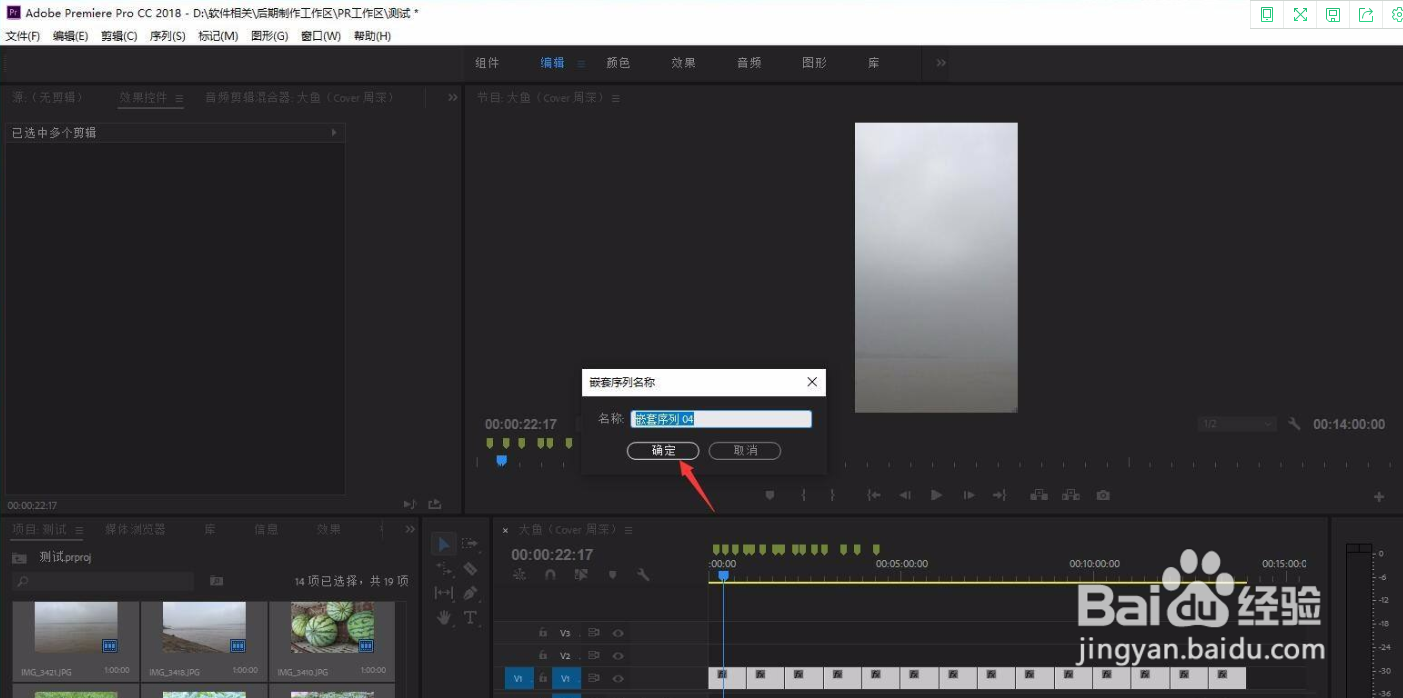
9、这时我们可以点击箭头所指的缩放参数进行扩大。

10、如下图所示,所有图片将被我们进行了放大处理。
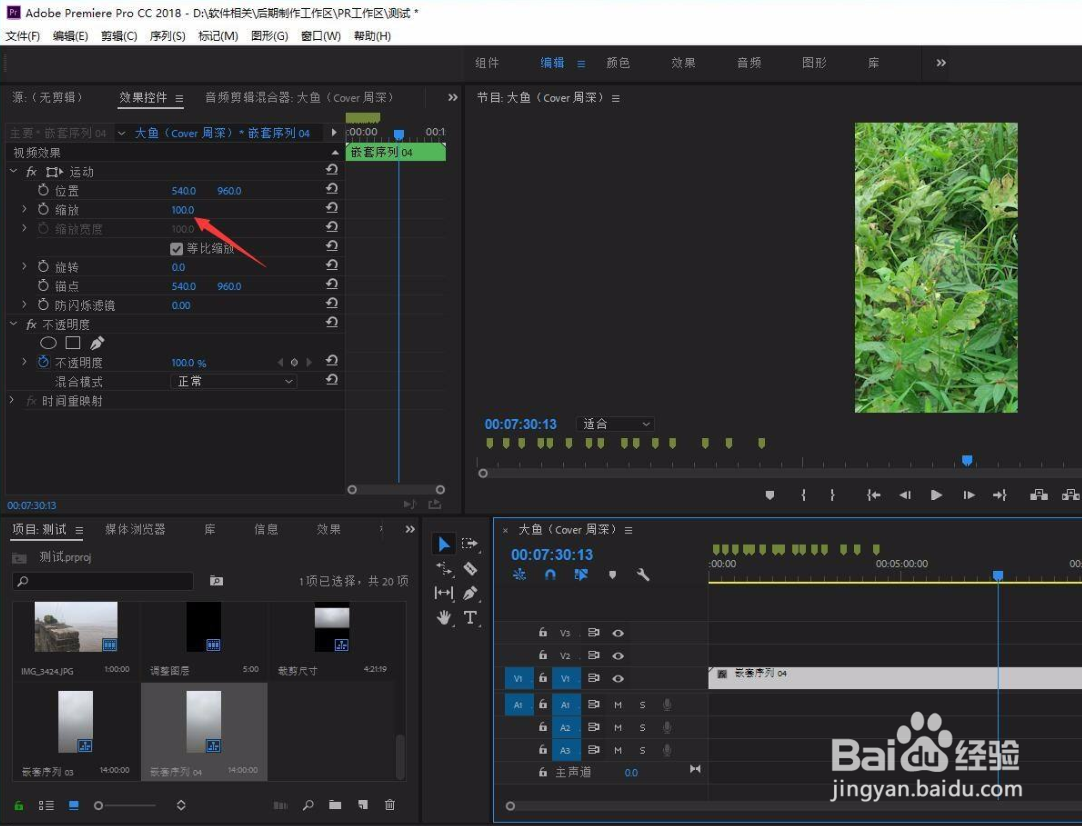
11、但是该方法不适用于进行缩放,因为所有图片被嵌套之后,图片尺寸已经被锁定,所以,我们缩小的时候就会出现如下图所示的黑边。